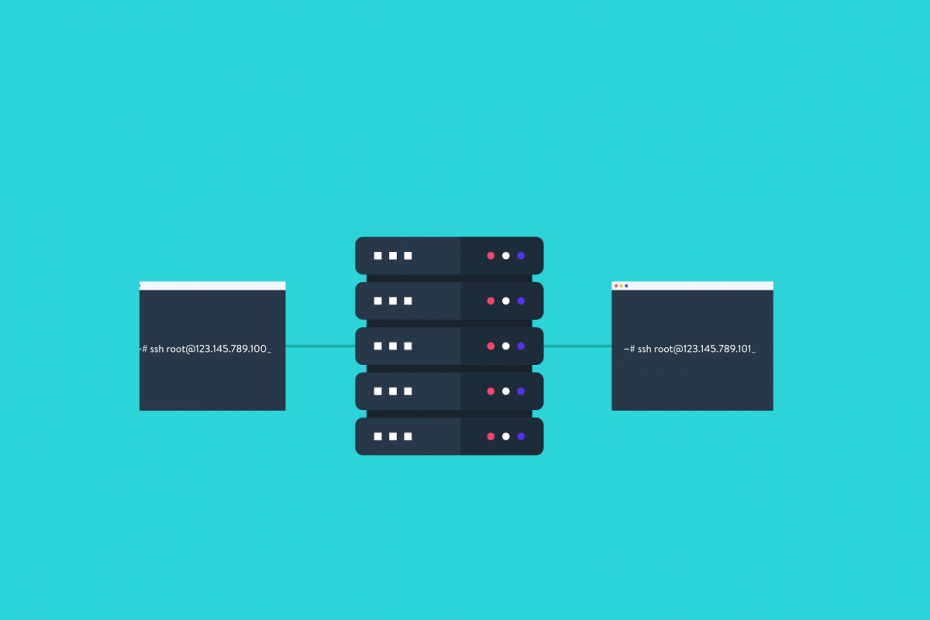
To oprogramowanie sprawi, że sterowniki będą działały, dzięki czemu będziesz chroniony przed typowymi błędami komputera i awariami sprzętu. Sprawdź teraz wszystkie sterowniki w 3 prostych krokach:
- Pobierz poprawkę sterownika (zweryfikowany plik do pobrania).
- Kliknij Rozpocznij skanowanie znaleźć wszystkie problematyczne sterowniki.
- Kliknij Zaktualizuj sterowniki aby uzyskać nowe wersje i uniknąć nieprawidłowego działania systemu.
- DriverFix został pobrany przez 0 czytelników w tym miesiącu.
Podczas korzystania z klienta SSH do łączenia się z serwerem możesz napotkać brzydkie błędy. Jednym z takich błędów jest ssh_exchange_identification: połączenie zamknięte przez zdalny host.
Ten błąd może wystąpić z wielu powodów, w tym z kluczy SSH używanych do uszkodzenia połączenia.
Jeśli masz problem z tym błędem, oto kilka wskazówek dotyczących rozwiązywania problemów, które pomogą Ci rozwiązać problem ssh_exchange_identification: połączenie zamknięte przez błąd hosta zdalnego w systemie Windows.
Jak mogę naprawić błąd ssh_exchange_identification?
1. Sprawdź brakujące zależności

- Ten błąd zwykle występuje po aktualizacji Glibc lub OpenSSL i nie udało się ponownie uruchomić serwera.
- Chociaż wiele dystrybucji może zainstalować aktualizację do Glibc lub OpenSSL i nie wymaga ponownego uruchomienia, Twoja może nie należeć do tej samej kategorii.
- Jeśli wiesz, że aktualizacja Glibc jest zainstalowana, użyj lsof aby zobaczyć, gdzie dysk SSHD ma otwarte pliki.
- Jeśli używasz Ubuntu lub Debian, użyj polecenia aktualizacji, aby pobrać nowe pakiety i zainstalować je. Pomoże to naprawić wszelkie problemy, które mogły wystąpić z powodu uszkodzonych pakietów.
2. Sprawdź dodatkowe sesje SSH
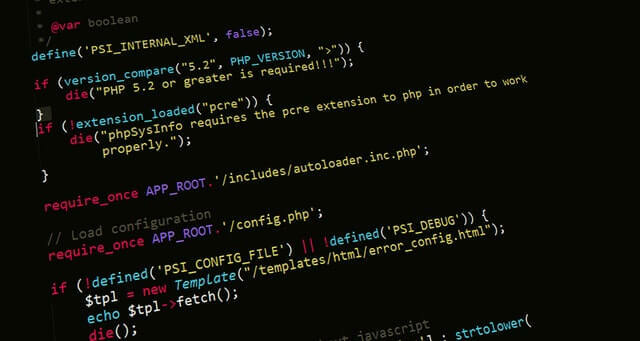
- Możliwe, że użytkownicy przekroczyli maksymalną liczbę sesji SSH, nie wiedząc o tym.
- Spróbuj wyczyścić stare sesje, a następnie ponownie połączyć się z serwerem.
- W danym momencie powinieneś widzieć tylko jednego lub dwóch zalogowanych użytkowników. Aby sprawdzić, czy działa wiele instancji SSH, użyj WHO Komenda.
- Jeśli zalogowanych jest więcej niż 2 użytkowników, zabij procesy użytkownika jeden po drugim.
- Połącz się ponownie z serwerem za pomocą SSH i sprawdź, czy nie ma ulepszeń.
Ten problem występuje, jeśli SSH nie nadąża za skryptem, który uruchamia wiele sesji SSH z powrotem. Sesję SSH można również opóźnić za pomocą polecenia sleep.
3. Sprawdź, czy nie ma uszkodzonych odcisków palców/kluczy
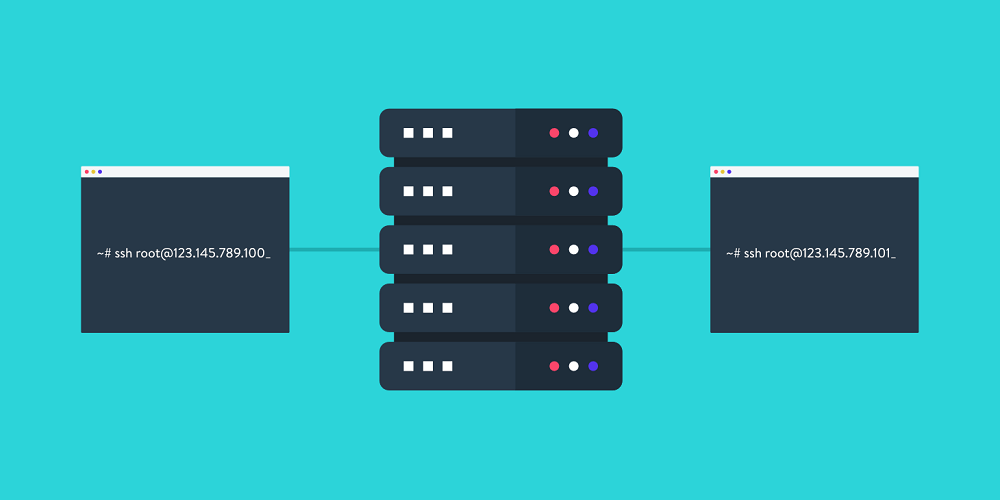
- Jeśli problem będzie się powtarzał, sprawdź, czy nie ma uszkodzonych odcisków palców lub kluczy. Jest to najbardziej prawdopodobne, jeśli zainstalowałeś te pliki ręcznie.
- Spróbuj usunąć odcisk palca po stronie serwera w klientach ~/.ssh/known_hosts i spróbuj ponownie.
- Po ponownym połączeniu zostaniesz poproszony o zaakceptowanie tożsamości hosta. Zaakceptuj i kontynuuj.
- Ten błąd może się również pojawić, jeśli pliki /etc/ssh/*key* są usuwane, a dysk SSHD nie jest uruchamiany ponownie. Sprawdź katalog konfiguracyjny SSH pod kątem plików kluczy.
4. Sprawdź obciążenie serwera

- Ten błąd może również wystąpić, jeśli Twój serwer jest mocno obciążony. Sprawdź, czy serwer ma wystarczającą ilość zasobów, aby wykonać zadanie, czy jest atakowany metodą brute force.
- Aby rozwiązać problem, spróbuj zwiększyć liczbę połączeń, które może uruchomić dysk SSHD.
Ssh_exchange_identification: połączenie zamknięte przez błąd zdalnego hosta jest częstym błędem i może wystąpić z powodu brakujących zależności lub uszkodzonych kluczy. Wykonaj czynności opisane w tym artykule, aby rozwiązać problemy z klientem SSH.
Jeśli masz inne pytania lub sugestie, zostaw je w sekcji komentarzy poniżej.
PRZECZYTAJ TAKŻE:
- Poprawka: serwer nie obsługuje bieżącego protokołu uwierzytelniania
- Jak uaktualnić z SQL Server 2008
- Jak uaktualnić z Hyper-V Server 2008 R2

![Jak naprawić nieosiągalny host docelowy ping [brak utraty pakietów]](/f/a2a57a19aedb71ada8b7825126e27d4c.png?width=300&height=460)
